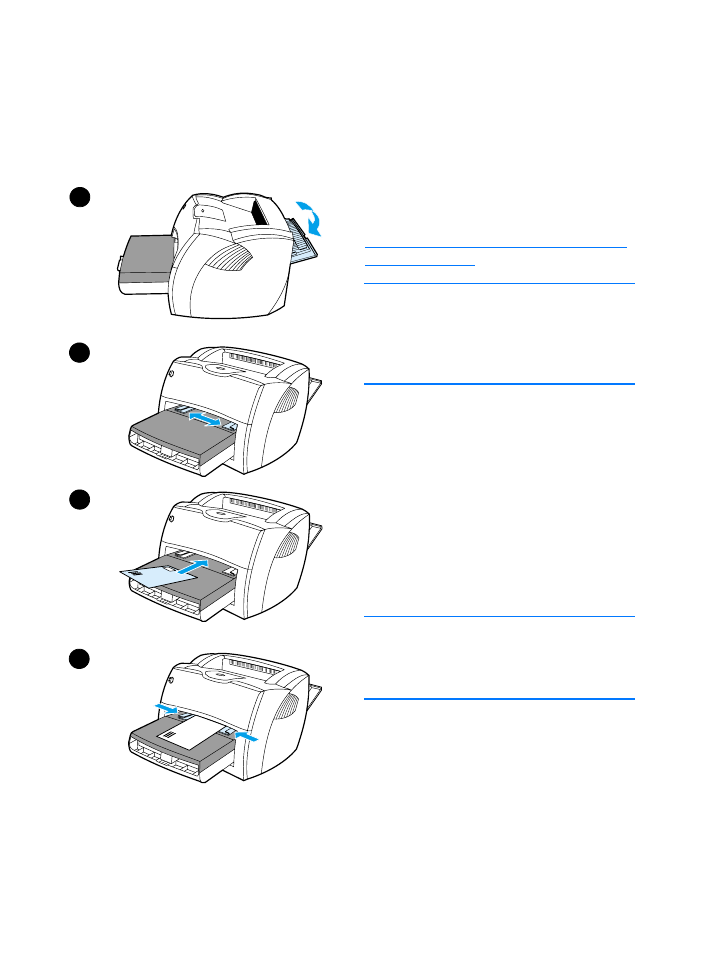
Drukowanie na jednej
kopercie
Używaj tylko kopert przeznaczonych do
drukarek laserowych. Dodatkowe
informacje znajdują się w sekcji
Charakterystyka techniczna materiałów do
użycia w drukarce
.
Uwaga
Używaj podajnika do szybkiego podawania
materiałów do drukowania na jednej
kopercie. Korzystaj z głównego podajnika
do drukowania na wielu kopertach.
1
W celu uniknięcia zawijania się kopert
podczas drukowania, otwórz drzwiczki
wyjścia prostej ścieżki wydruku.
2
Przed założeniem kopert, rozsuń
prowadnice materiałów na szerokość
nieco większą od szerokości kopert.
3
Połóż kopertę końcem, na którym
nakleja się znaczek w kierunku
drukarki, a stroną do zadrukowania do
góry.
Uwaga
Jeżeli na krótszym brzegu koperty jest
skrzydełko, podawaj kopertę do drukarki
tym brzegiem.
4
Ustaw prowadnice materiałów w
pozycjach odpowiadających szerokości
i długości koperty. Ustaw opcję
Zoptymalizuj dla: w pozycję „Koperta”
i dokonaj wydruku na kopercie.
1
2
3
4
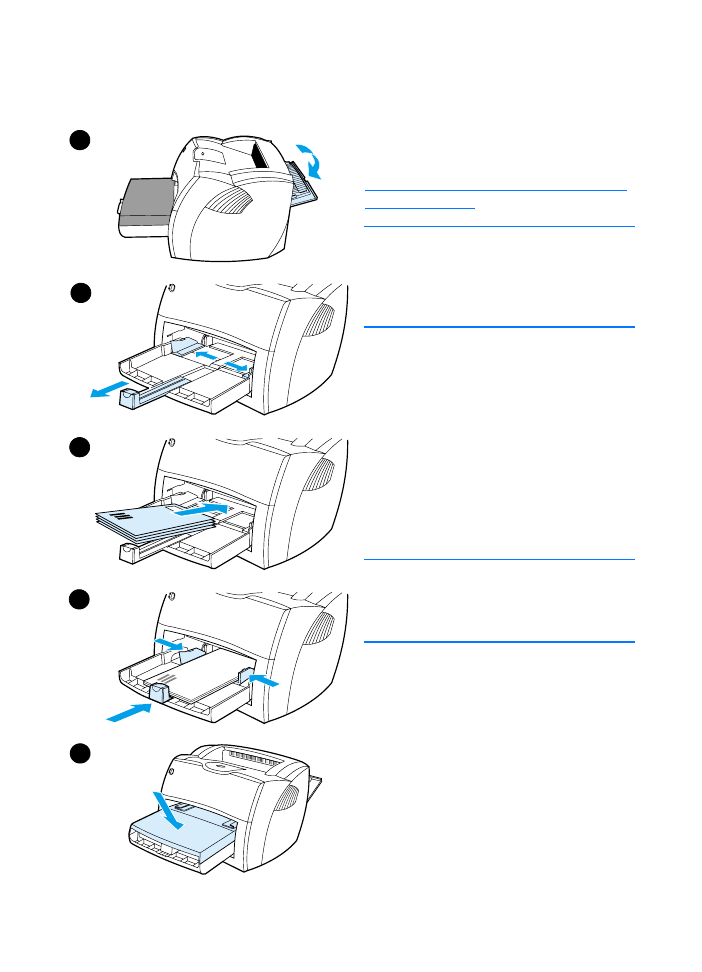
PO
Drukowanie na kopertach 69
Drukowanie na wielu
kopertach
Używaj tylko kopert przeznaczonych do
drukarek laserowych. Dodatkowe
informacje znajdują się w sekcji
Charakterystyka techniczna materiałów do
użycia w drukarce
.
Uwaga
Używaj podajnika do szybkiego podawania
materiałów do drukowania na jednej
kopercie. Korzystaj z głównego podajnika
do drukowania na wielu kopertach.
1
W celu uniknięcia zawijania się kopert
podczas drukowania, otwórz drzwiczki
wyjścia prostej ścieżki wydruku.
2
Przed założeniem kopert, rozsuń
prowadnice materiałów na szerokość
nieco większą od szerokości kopert.
3
Połóż koperty końcem, na którym
nakleja się znaczek w kierunku
drukarki, a stroną do zadrukowania do
góry.
Uwaga
Jeżeli na krótszym brzegu kopert są
skrzydełka, podawaj koperty do drukarki
tym brzegiem.
4
Ustaw prowadnice materiałów w
pozycjach odpowiadających szerokości
i długości kopert. Ustaw opcję
Zoptymalizuj dla: w pozycję „Koperta”
i dokonaj wydruku na kopercie.
5
Do drukarki włóż z powrotem podajnik
do szybkiego podawania materiałów.
1
3
4
2
5
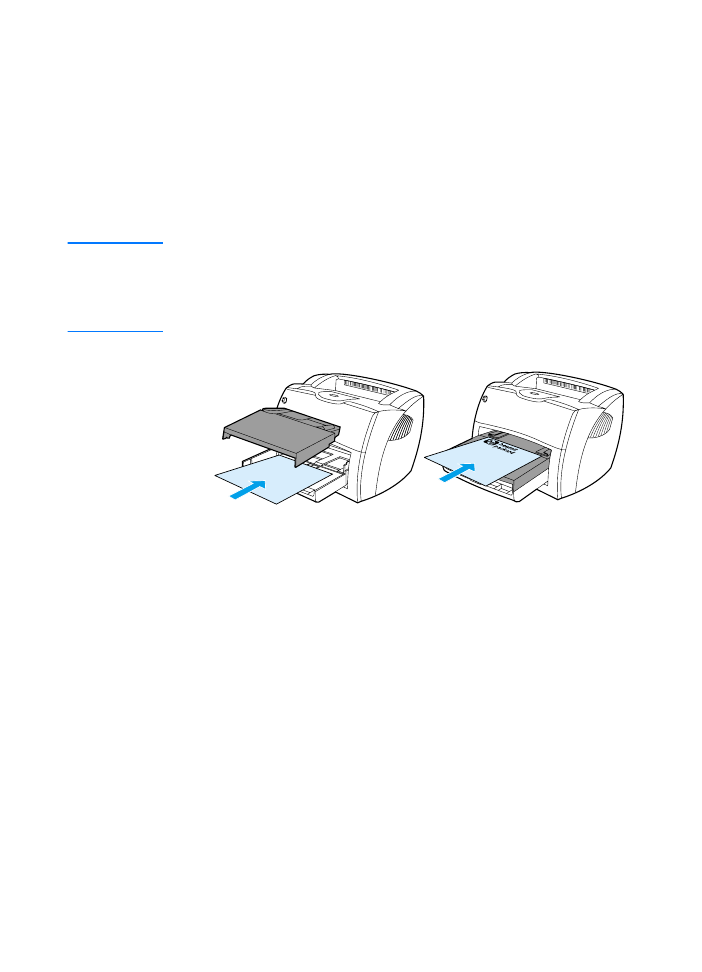
70 Rozdział 4 Materiały
PO